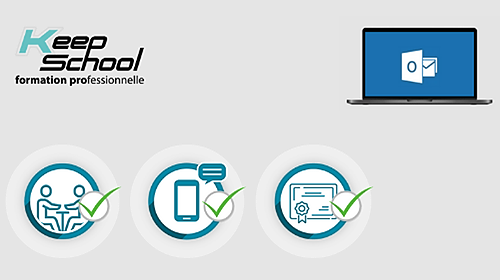
⭐ OUTLOOK : cours individuels en présentiel (20h) + e-learning + certification TOSA ⭐
Formation individuelle sur mesure pour répondre à vos besoins spécifiques.
Formation créée le 30/07/2024. Dernière mise à jour le 27/05/2025.Version du programme : 2
Type de formation
MixteDurée de formation
20 heuresAccessibilité
OuiFormation certifiante
OuiFinancement CPF
Formation finançable CPF⭐ OUTLOOK : cours individuels en présentiel (20h) + e-learning + certification TOSA ⭐
Formation individuelle sur mesure pour répondre à vos besoins spécifiques.
Une formation destinée aux stagiaires qui souhaitent être plus efficaces à leur poste de travail grâce aux outils de bureautique classiques. Se former pour mieux travailler ! Cette formation s'adresse aux personnes souhaitant acquérir les base de l'utilisation du logiciel de messagerie Outlook dans le cadre d'une utilisation en milieu professionnel ou personnel et aux personnes qui souhaitent faire valider leurs acquis sur Outlook et explorer toutes les fonctionnalités de la messagerie. Votre formateur s'adapte à votre niveau de départ et vos besoins spécifiques. L' application d' e-learning vous permet de progresser à votre rythme. Un audit de départ évalue votre niveau. Chaque jour, l'intelligence artificielle de la plateforme vous propose des exercices variés correspondants à votre niveau. Le passage de la certification TOSA en fin de formation viendra valider votre progression et clôturer la formation.
Objectifs de la formation
- Configurez votre messagerie
- Envoyez des messages, pièces jointes, images …
- Créez des modèles de message
- Organisez votre messagerie
- Utilisez l’agenda pour vos rendez-vous
- Gérez vos contacts
Profil des bénéficiaires
- Tout public
- Aucun prérequis nécessaires car la formation s'adaptera à votre niveau de départ et à vos besoins
Contenu de la formation
Présentation d'Outlook et principes d'utilisation
- Le ruban, les onglets et groupe de boutons
- L'onglet "Fichier"
- La barre de navigation
- Afficher, cacher des éléments de l'écran
- Paramétrage simple de la messagerie, de la corbeille et du calendrier
- La zone "Dites-nous ce que vous voulez faire" : aide pour l'accès rapide à une action
Utiliser la messagerie
- Présentation des différentes vues
- Tri des messages
- Création de signatures automatiques
- Création et envoi d'un message
- Options de distribution, pièces jointes et signatures
- Options d'importance, de suivi et boutons de votes
- Envoyer un message
- Lecture, réponse et transfert d'un message
- Réponse rapide /Recherche rapide
- Filtres et commandes de contextes
- Gestion des pièces jointes
- Charger les pièces jointes dans OneDrive pour libérer de l'espace dans sa messagerie
- Brouillons
- Gérer les alarmes de suivi
- Gestionnaire d'absence du bureau
- Volet de personnes
Classement du courrier
- Gestion de dossiers de classement
- Déplacement et copie des messages
- Suppression des messages
- Nettoyer ou ignorer la conversation
- Les actions rapides
- Utilisation de la corbeille
- Carnet d'adresses des contacts : Créer un contact depuis un message reçu
- Création et gestion d'adresses
- Création et gestion de groupes de contact
- Cartes de contacts
- Ecrire à des contacts ou à des groupes
- Afficher et imprimer son carnet d'adresses
Utiliser le calendrier
- Naviguer dans le calendrier et modifier son affichage
- Créer un rendez-vous, le modifier, le déplacer et le supprimer
- Créer un rendez-vous ou un évènement périodique
- Créer un rendez-vous à partir d'un mail
- Imprimer le calendrier
- Programmer et répondre à une alarme
Équipe pédagogique
Suivi de l'exécution et évaluation des résultats
- Feuilles de présence.
- Questions orales ou écrites (QCM).
- Formulaires d'évaluation de la formation.
Ressources techniques et pédagogiques
- La formation prendra appui sur des supports fournis par le formateur lui-même.
- Exposés théoriques
- Etude de cas concrets
- Les séquences d’apprentissage sont élaborées en fonction des besoins et niveau de l’élève, proposées par le formateur lui-même.
Qualité et satisfaction
Modalités de certification
- Le stagiaire aura gagné en autonomie sur Outlook. Attestation de fin et certification TOSA.
- Obtention de la certification avec un score au TOSA adapté aux objectifs du stagiaire.
- La certification TOSA se déroule en ligne et permet d'évaluer le niveau du stagiaire sur 1000 points. Date d'échéance de l'enregistrement : 14/09/2025
- 3 ans
Lieu
Délai d'accès
Accessibilité
La formation se déroule à votre domicile avec vos propres outils, ceci permet une adaptation idéale à tout type de handicap. Notre référent handicap est disponible au 05.81.37.20.20
